用Go开发Drone插件

用Go开发Drone插件
最近发现了PushDeer这个项目,可以简单的请求推送API,将消息推送到我们的手机设备。最近刚好在捣鼓docker自动化部署(Drone),Drone又支持我们开发插件,所以有了一个想法,就是自定义一个通知插件,通过PushDeer将构建成功后推送消息到我们的设备。
Drone自定义插件过程也是非常简单,我们只要将插件打包成镜像,在.drone文件中直接使用就可以,并且支持多种语言去开发插件,这里我选择用Go来开发插件。
一、设计插件接口
Drone在启动我们的镜像的时候会把settings字段下的参数以前缀为PLUGIN_的全大写环境变量的方式传入给插件。
比如有如下配置文件:
...
settings:
names: [ john, tom]
那么传递的参数是下面这样的:
二、开发插件
我们先创建一个项目pushdeerDrone,创建一个main.go文件,代码如下:
package main
//引入包
import (
"strings"
"strconv"
"net/http"
"fmt"
"time"
"os"
)
//初始化参数
var pushKey string
var text string
var apiUrl string
var messageType string
var desp string
/**
程序初始化
*/
func init() {
pushKey = os.Getenv("PLUGIN_PUSHKEY") //推送Key
text = os.Getenv("PLUGIN_CONTENT") //推送内容
apiUrl = os.Getenv("PLUGIN_URL") //推送链接
messageType = os.Getenv("PLUGIN_TYPE") //推送类型
desp = os.Getenv("PLUGIN_DESP") //推送内容(markdown)
}
/**
主函数
*/
func main() {
//处理时间函数
text = dealTime(text)
//获取发送体
payloadParams := dealMessageType(messageType, text, pushKey, desp)
//组合参数
payload := strings.NewReader(payloadParams)
//调用
_, err := http.Post(apiUrl, "application/x-www-form-urlencoded", payload)
//判断是否调用失败
if err != nil {
fmt.Print(err)
return
}
//输出成功
fmt.Print("发送成功")
}
/**
处理发送体
*/
func dealMessageType(messageType, text, pushKey, desp string) string {
//初始化发送请求体
sendMessage := ""
//逻辑判断
switch {
case messageType == "text": //发送文字
sendMessage = "pushkey=" + pushKey + "&text=" + text + "&type=text"
case messageType == "image": //发送图片
sendMessage = "pushkey=" + pushKey + "&text=" + text + "&type=image"
case messageType == "markdown": //发送markdown
sendMessage = "pushkey=" + pushKey + "&text=" + text + "&desp=" + desp + "&type=markdown"
default: //发送文字
sendMessage = "pushkey=" + pushKey + "&text=" + text + "&type=image"
}
//返回
return sendMessage
}
/**
处理时间【处理成秒数】
*/
func dealTime(text string) string {
//扫描结束时间特殊标
startTimeIndex := strings.Index(text, "%0B")
if startTimeIndex >= 0 {
//提取结束时间
startTime, _ := strconv.ParseInt(text[startTimeIndex+3:startTimeIndex+13], 10, 64)
//获取当前时间戳
endTime := time.Now().Unix()
//获取秒
seconds := endTime - startTime
//拼接替换
replaceString := "%0B" + text[startTimeIndex+3:startTimeIndex+13]
//秒数转换
secondsString := dealSeconds(seconds)
//替换
text = strings.Replace(text, replaceString, secondsString, -1)
}
//返回
return text
}
/**
处理时间
*/
func dealSeconds(seconds int64) string {
//秒数转换
minute := seconds / 60
second := seconds - minute*60
//判断文案
if second > 0 {
return strconv.FormatInt(minute, 10) + "分" + strconv.FormatInt(second, 10) + "秒"
} else {
return strconv.FormatInt(minute, 10) + "分"
}
}然后我们初始化mod
go mod init
三、打包二进制文件
记住结尾不要留空格,不然会报错。
set GOOS=linux set GOARCH=amd64 set CGO_ENABLED=0 go build -o pushdeer-drone-plugin
四、发布镜像
我这里镜像是托管在docker镜像仓库,所以需要提前创建好镜像仓库,名字为hongzhuangxian/pushdeer-drone-plugin。
我们输入以下命令行进行打包发布镜像
docker build -t hongzhuangxian/pushdeer-drone-plugin . docker push hongzhuangxian/pushdeer-drone-plugin
五、使用插件
发布完镜像后,我们在.drone中使用我们自己自定义的插件
#通知到手机里
- name: pushdeer
image: hongzhuangxian/pushdeer-drone-plugin
settings:
pushkey: 自己手机的pushkey
url: https://api2.pushdeer.com/message/push
type: text
content: >
自动化部署成功%0A
仓库:${DRONE_REPO_NAME}%0A
版本:${DRONE_BUILD_NUMBER}%0A
提交者:${DRONE_COMMIT_AUTHOR_NAME}%0A
耗时:%0B${DRONE_BUILD_STARTED}%0A
提交分支:${DRONE_COMMIT_BRANCH}%0A我们这里的推送服务直接使用PushDeer提供的推送地址,pushkey需要改成我们自己手机对应的pushkey。
最终构建完成后推送效果如下
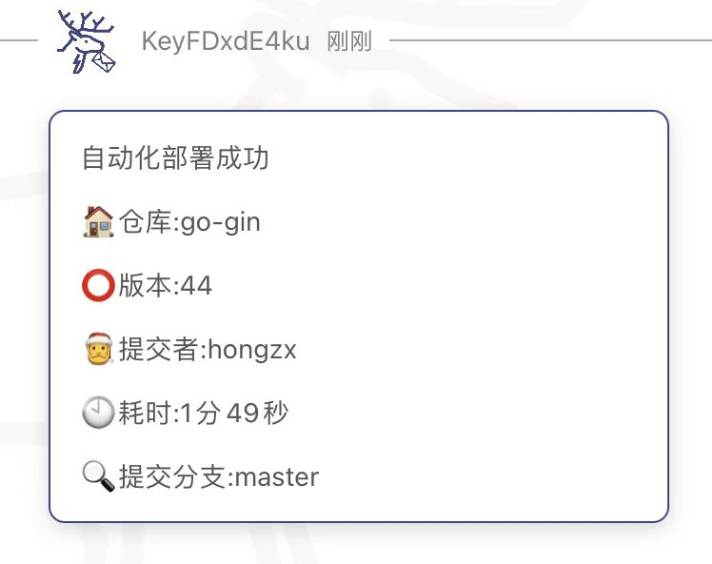
目前插件还在完善过程中,第一版本已经可以实现推送图片、文字、markdown格式,大家通过type传值进行不同格式的推送,以下分享几个小技巧
1、如果需要换行可以直接带入以下
%0A
2、如果需要获取构建耗时,可以像这样
%0B${DRONE_BUILD_STARTED}项目代码大家可以到pushdeerDrone进行查看,插件镜像可以直接通过以下命令拉取
docker pull hongzhuangxian/pushdeer-drone-plugin
大家也可以根据自己的情况进行改造,今天先跟大家分享到这里。



0条评论